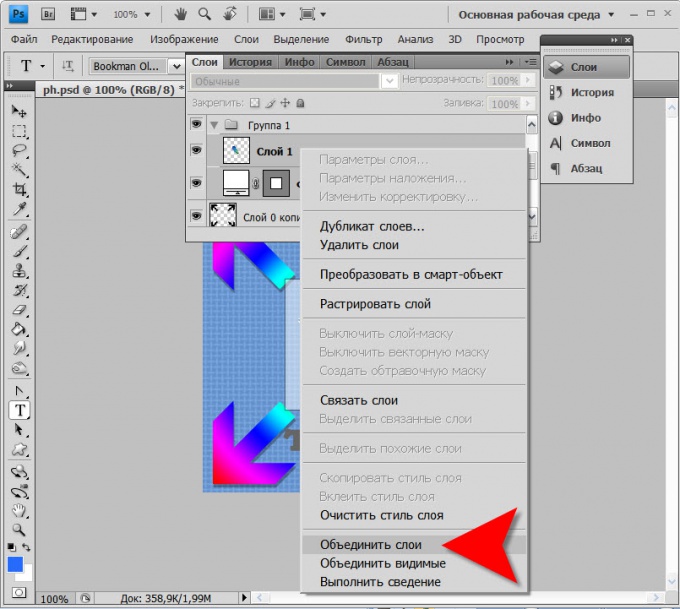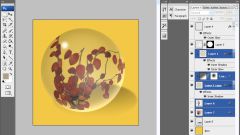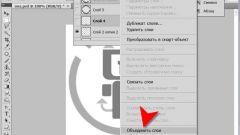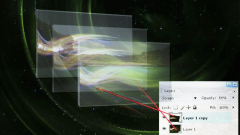Вам понадобится
- Графический редактор Adobe Photoshop
Инструкция
1
2
Чтобы объединить два соседних слоя щелкните правой кнопкой мыши тот, что расположен в списке выше, и выберите в контекстном меню пункт «Объединить с предыдущим». Этой операции соответствует сочетание клавиш CTRL + E.
3
Если объединить требуется не соседние слои, то сначала выделите их все - перещелкайте при нажатой клавише CTRL. Затем кликните любой из выделенных лэйеров правой кнопкой мыши. В контекстном меню выберите команду «Объединить слои». Нажатие горячих клавиш CTRL + E выполнит эту же операцию.
4
Если нужно объединить все видимые слои, то щелкните правой кнопкой любой из них (только не текстовый слой) и выберите в меню пункт «Объединить видимые». Горячие клавиши, которые тоже можно использовать для этой операции - CTRL + SHIFT + E.
5
Чтобы оставить в документе всего один слой, включающий все видимые, щелкните правой кнопкой любой из слоев, исключая текстовый. Выберите в контекстном меню строку «Выполнить сведение». Если документ содержит невидимые слои, то редактор запросит подтверждения - покажет диалоговое окошко с вопросом «Удалить спрятанные слои?». Нажмите «Да» и все видимые слои документа будут сведены в один, а невидимые уничтожены.
6
Можно связать слои, не сливая их в один. После такой операции любые действия с каким-либо из слоев связки будут транслироваться и на все остальные. Чтобы связать слои этим способом, выделите любой из них, а остальные щелкните левой кнопкой мыши чуть правее миниатюры слоя - в этом месте появится пиктограмма из нескольких звеньев цепи. Это же можно сделать по-другому: выделите все нужные слои, щелкая их мышкой при нажатой клавише CTRL, а затем кликните самую левую пиктограмму («Связать слои») в ряду у нижнего края палитры слоев - на ней изображены звенья цепи.
Видео по теме